Loadrunner使用教程(免费)
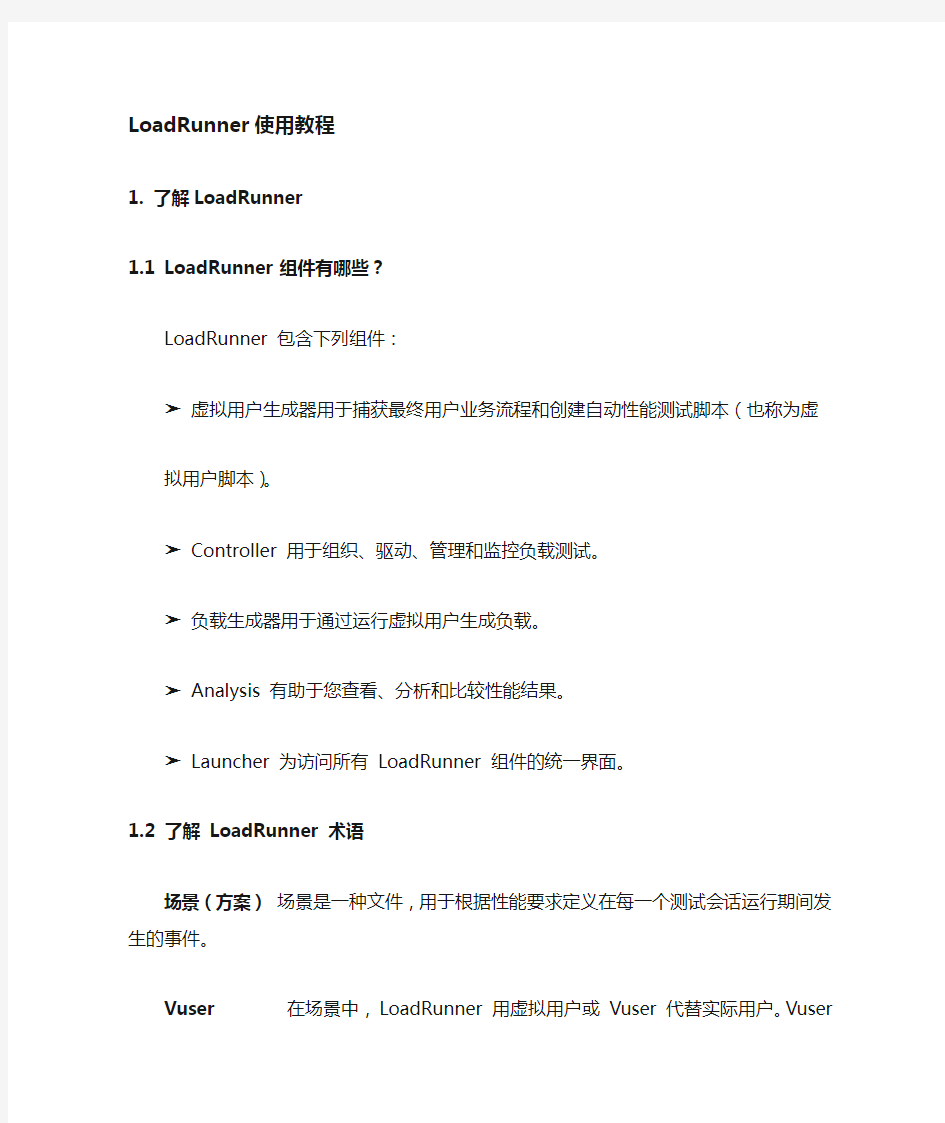
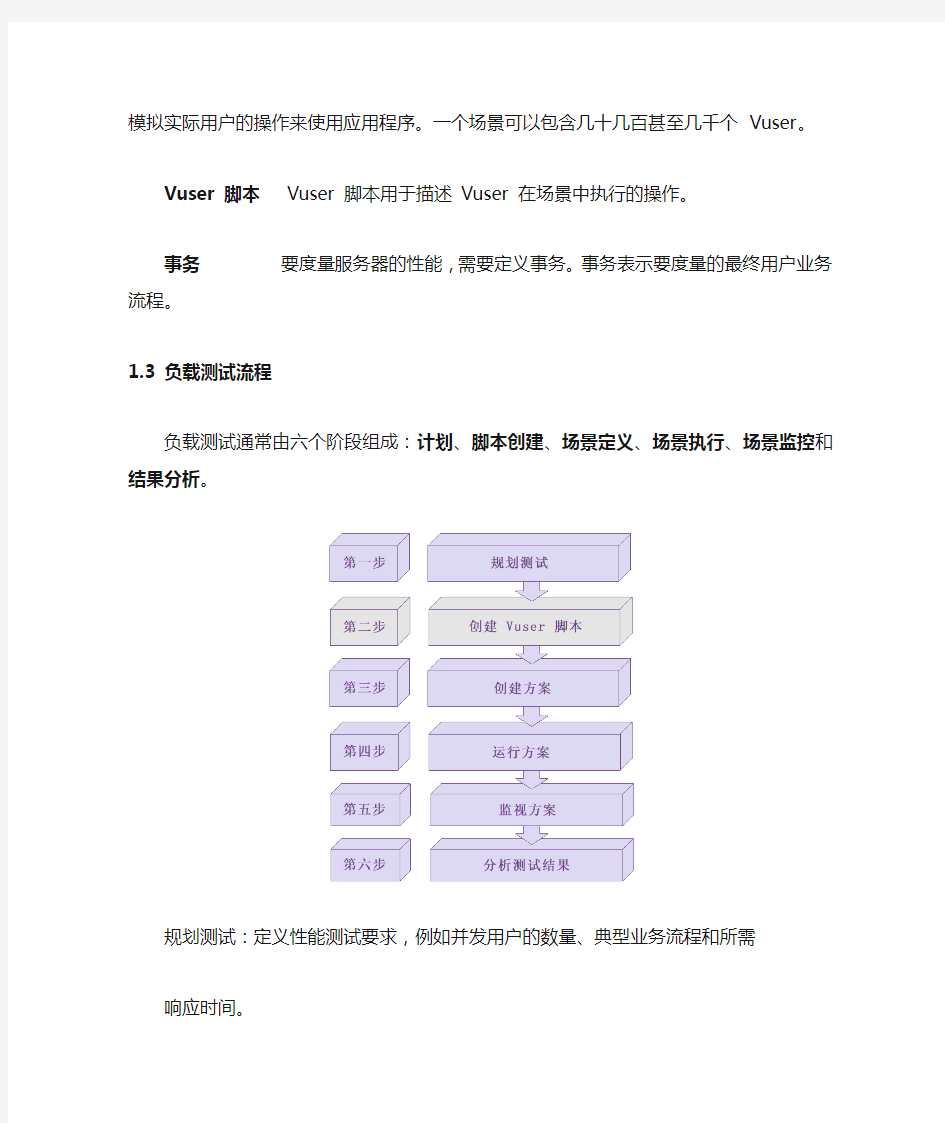
LoadRunner使用教程
1. 了解LoadRunner
1.1 LoadRunner 组件有哪些?
LoadRunner 包含下列组件:
?虚拟用户生成器用于捕获最终用户业务流程和创建自动性能测试脚本(也称为虚拟用户脚本)。
?Controller 用于组织、驱动、管理和监控负载测试。
?负载生成器用于通过运行虚拟用户生成负载。
?Analysis 有助于您查看、分析和比较性能结果。
?Launcher 为访问所有LoadRunner 组件的统一界面。
1.2 了解LoadRunner 术语
场景(方案)场景是一种文件,用于根据性能要求定义在每一个测试会话运行期间发生的事件。
Vuser在场景中,LoadRunner 用虚拟用户或Vuser 代替实际用户。Vuser 模拟实际用户的操作来使用应用程序。一个场景可以包含几十几百甚至几
千个Vuser。
Vuser 脚本Vuser 脚本用于描述Vuser 在场景中执行的操作。
事务要度量服务器的性能,需要定义事务。事务表示要度量的最终用户业务流程。
1.3 负载测试流程
负载测试通常由六个阶段组成:计划、脚本创建、场景定义、场景执行、场景监控和结果分析。
规划测试:定义性能测试要求,例如并发用户的数量、典型业务流程和所需响应时间。
创建Vuser 脚本:将最终用户活动捕获到自动脚本中。
定义方案:使用LoadRunner Controller 设置负载测试环境。
运行方案:通过LoadRunner Controller 驱动、管理负载测试。
监视方案:监控负载测试。
分析结果:使用LoadRunner Analysis 创建图和报告并评估性能。
2. LoadRunner安装及注意事项
2.1 需要下载的文件及下载源
LoadRunner v8.1。
需要下载的文件包括:
?LoadRunner 8.1 ISO镜像,文件名为LoadRunner.V8.1.iso。
?破解方法及所需文件,文件名为LoadRunner破解方法。
内网FTP地址下载地址:ftp://10.128.220.204/
用户名:administrator
密码:Admin123
2.2 安装LoadRunner
注:LoadRunner8.1不支持win7,且仅仅支持ie6浏览器;
1.双击setup.exe;
3. LoadRunner测试过程
1)录制测试脚本
要开始录制用户操作,请打开VuGen 并创建一个空白脚本。通过录制事件和添加手动增强内容来填充空白脚本。在本部分中,您将打开VuGen 并创建一个空白Web 脚本。
a)启动 LoadRunner。
选择“开始”> “程序”> “Mercury LoadRunner”> “LoadRunner”。将打开“Mercury LoadRunner Launcher”窗口。
b)打开 VuGen。
在Launcher 窗口中,单击“负载测试”选项卡单击“创建/ 编辑脚本”。将打开VuGen 的开始页。
c) 创建一个空白Web 脚本
在VuGen 开始页的“脚本”选项卡中,单击“新建Vuser 脚本”将打开“新建虚拟用户”对话框,其中显示用于新建单协议脚本的选项。
协议是客户端用来与系统后端进行通信的语言。Mercury Tours 是基于Web 的应用程序,因此您将创建一个Web 虚拟用户脚本。
d)使用VuGen 向导模式
打开VuGen 的向导时将出现空白脚本,并且该向导的左侧将显示任务窗格。(如果任务窗格没有显示,请单击工具栏上的“任务”按钮)VuGen 向导将指示您逐步创建脚本并根据所需的测试环境编辑此脚本。任务窗格列出了脚本创建过程中的每个步骤或任务。在您执行每个步骤时,VuGen 将在该窗口的主区域中显示详细的说明和规则。
可以自定义VuGen 窗口显示或隐藏各种工具栏。要显示或隐藏工具栏,请选择“视图”> “工具栏”并切换所需工具栏旁边的复选标记。通过打开任务窗格并单击其中一个任务步骤可以在任何阶段返回VuGen 向导。
i.单击说明窗格底部的“开始录制”。
ii.打开“开始录制”对话框。
在“URL”地址框中,键入http://localhost:1080/MercuryWebTours/。在“录制到操作”框中,选择“操作”。单击“确定”。
iii.将打开一个新的Web 浏览器,并显示Mercury Tours 站点
iv.将打开浮动录制工具栏。
v.登录到网站。
在“用户名”框中输入admin,在“密码”框中输入admin。单击“登录”。将打开欢迎页面。
vi.退出网站。
将事件设置为vuer_end,然后点击网站的“退出”按钮。完成登陆的退出。
vii.在浮动工具栏上单击“停止”停止录制过程。选择“文件”> “保存”,或单击“保存”按钮。在“文件名”框中键入。basic_tutorial,并单击“保存”。
2)创建负载测试
Controller 是用来创建、管理和监控测试的中央控制台。使用Controller 可以运行用来模拟实际用户执行的操作的示例脚本,并可以通过让多个虚拟用户同时执行这些操作来在系统中创建负载。
a)打开“Mercury LoadRunner”窗口
选择“开始”> “程序”> “Mercury LoadRunner”> “LoadRunner”。将打
开“Mercury LoadRunner Launcher”窗口。
b)打开Controller
在“负载测试”选项卡中,单击“运行负载测试”。默认情况下,LoadRunner Controller 打开时将显示“新建场景”对话框。
单击“取消”。
c)打开示例测试。
从Controller 菜单中选择“文件”> “打开”,并打开
将打开LoadRunner Controller 的“设计”选项卡,demo_script 测试将出现在“场景组”窗格中。您可以看到已分配 2 个Vuser 运行测试。
此时,可以准备运行测试了。
3)运行时设置
a)打开“运行时设置”。
确保显示“任务”窗格(如果未单击“任务”按钮)。在“任务”窗格中单击“验证回放”。在说明窗格中的标题“运行时设置”下单击“打开运行时设置”超链接。还可以按F4 键或单
击工具栏中的“运行时设置”按钮。将打开“运行时设置”对话框。
b)打开“运行逻辑”设置。
选择“运行逻辑”节点。
c)设置“步”设置。
通过此节点可以控制迭代之间的时间。可以将此时间指定为随机时间。这将准确模拟用户在操作之间等待的实际时间设置,但在随机时间间隔下,您看不到实际
用户在重复操作之间等待恰好为60 秒的情况。
选择第三个选项并选择下列选项:
选择60.00 到90.00 秒之间的随机时间间隔。
d)设置“日志”设置。
“日志”设置指示运行测试时要记录的信息详细级别。开发期间,出于调试目的,您可以选择启用某级别的日志记录,但验证脚本可以正常工作后,仅可以启用或禁用错误日志记录。选择“扩展日志”并启用“参数替换”。该选项与下一课的内容有关,将在下一课中进行讨论。
e)查看“思考时间”设置。
请勿进行任何更改。您将通过Controller 设置思考时间。请记住,在VuGen 中运行脚本时,由于脚本不包括思考时间,因此脚本将快速运行。
f)单击“确定”关闭“运行时设置”对话框。
4)运行负载测试
单击“启动场景”按钮。将显示Controller 运行视图,Controller 将开始运行
场景。在“场景组”窗格中,可以看到Vuser 逐渐开始运行并在系统上生成负载。可以
在联机图上看到服务器对Vuser 操作的响应度。
loadrunner监控linu资源安装服务步骤
1 准备工作 首先,监视Linux一定要有rstatd这个守护进程,有的Linux版本里也有可能是rpc.rstatd这里只是名字不同而已,功能是一样的 一般来说LINUX需要下载一个包才有这个服务,包名字是rpc.rstatd-4.0.1.tar.gz. 这是一个源码,需要编译, 下载并安装rstatd tar xzvf rpc.rstatd-4.0.1.tar.gz ./configure —配置 make —编译 make install —安装 rpc.rstatd —启动rstatd进程 rpcinfo –p // 执行此命令检查rpc服务的状态 程序版本协议端口 1000002 tcp111 portmapper 1000002 udp111 portmapper 1000241 udp 32768 status 1000241 tcp 32769 status 1000015 udp867 rstatd 1000013 udp867 rstatd 1000012 udp867 rstatd 1000011 udp867 rstatd
配置rstatd 目标守护进程是xinetd,它的主配置文件是/etc/xinetd.conf 里面内容是 只有基本信息 # Simple configuration xinetd # # Some defaults, and include /etc/xinetd.d/ defaults { instances = 60 log_type = SYSLOG authpriv log_on_success = HOST PID log_on_failure = HOST cps = 25 30 } includedir /etc/xinetd.d 里面内容的意思在这里就不说了!网上有具体解释, 我们这里需要修改的是/etc/xinetd.d/下的三个conf文件rlogin ,rsh,rexec 这三个配置文件, 打这三个文件里的disable = yes都改成 disable = no ( disabled 用在默认的 {} 中禁止服务)
LoadRunner教程
LoadRunner使用手册 测试中心刘艳会 1 LoadRunner概要介绍 LoadRunner? 是一种预测系统行为和性能的工业标准级负载测试工具。通过以模拟上千万用户实施并发负载及实时性能监测的方式来确认和查找问题,LoadRunner 能够对整个企业架构进行测试。通过使用LoadRunner ,企业能最大限度地缩短测试时间,优化性能和加速应用系统的发布周期。 目前企业的网络应用环境都必须支持大量用户,网络体系架构中含各类应用环境且由不同供应商提供软件和硬件产品。难以预知的用户负载和愈来愈复杂的应用环境使公司时时担心会发生用户响应速度过慢,系统崩溃等问题。这些都不可避免地导致公司收益的损失。Mercury Interactive 的 LoadRunner 能让企业保护自己的收入来源,无需购置额外硬件而最大限度地利用现有的IT 资源,并确保终端用户在应用系统的各个环节中对其测试应用的质量,可靠性和可扩展性都有良好的评价。 LoadRunner 是一种适用于各种体系架构的自动负载测试工具,它能预测系统行为并优化系统性能。LoadRunner 的测试对象是整个企业的系统,它通过模拟实际用户的操作行为和实行实时性能监测,来帮助您更快的查找和发现问题。此外,LoadRunner 能支持广范的协议和技术,为您的特殊环境提供特殊的解决方案。 1.1 轻松创建虚拟用户 使用LoadRunner 的Virtual User Generator,您能很简便地创立起系统负载。该引擎能够生成虚拟用户,以虚拟用户的方式模拟真实用户的业务操作行为。它先记录下业务流程(如下订单或机票预定),然后将其转化为测试脚本。利用虚拟用户,您可以在Windows ,UNIX 或Linux 机器上同时产生成千上万个用户访问。所以LoadRunner能极大的减少负载测试所需的硬件和人力资源。另外,LoadRunner 的TurboLoad 专利技术能提供很高的适应性。TurboLoad 使您可以产生每天几十万名在线用户和数以百万计的点击数的负载。 用Virtual User Generator 建立测试脚本后,您可以对其进行参数化操作,这一操作能让您利用几套不同的实际发生数据来测试您的应用程序,从而反映出本系统的负载能力。以一个订单输入过程为例,参数化操作可将记录中的固定数据,如订单号和客户名称,由可变值来代替。在这些变量内随意输入可能的订单号和客户名,来匹配多个实际用户的操作行为。 LoadRunner 通过它的Data Wizard 来自动实现其测试数据的参数化。Data Wizard 直接
Loadrunner使用教程
LoadRunner使用教程 1. 了解LoadRunner 1.1 Loadrunner简介 LoadRunner 是一种预测系统行为和性能的工业标准级负载测试工具。通过以模拟上千万用户实施并发负载及实时性能监测的方式来确认和查找问题,LoadRunner 能够对整个企业架构进行测试。通过使用LoadRunner,企业能最大限度地缩短测试时间,优化性能和加速应用系统的发布周期。目前企业的网络应用环境都必须支持大量用户,网络体系架构中含各类应用环境且由不同供应商提供软件和硬件产品。难以预知的用户负载和愈来愈复杂的应用环境使公司时时担心会发生用户响应速度过慢、系统崩溃等问题。这些都不可避免地导致公司收益的损失。Mercury Interactive 的LoadRunner 能让企业保护自己的收入来源,无需购置额外硬件而最大限度地利用现有的IT 资源,并确保终端用户在应用系统的各个环节中对其测试应用的质量,可靠性和可扩展性都有良好的评价。LoadRunner 是一种适用于各种体系架构的自动负载测试工具,它能预测系统行为并优化系统性能。LoadRunner 的测试对象是整个企业的系统,它通过模拟实际用户的操作行为和实行实时性能监测,来帮助您更快的查找和发现问题。此外,LoadRunner 能支持广的协议和技术,为您的特殊环境提供特殊的解决方案。 1.2 为什么应进行自动性能测试? 自动性能测试是一项规,它利用有关产品、人员和过程的信息来减少应用程 序、升级程序或修补程序部署中的风险。自动性能测试的核心原理是通过将生产 时的工作量应用于预部署系统来衡量系统性能和最终用户体验。构造严密的性能 测试可回答如下问题: ?应用程序是否能够很快地响应用户的要求? ?应用程序是否能处理预期的用户负载并具有盈余能力? ?应用程序是否能处理业务所需的事务数量?
Loadrunner使用教程
LoadRunner测试webservice教程 1. 了解LoadRunner 1.1 Loadrunner简介 LoadRunner 是一种预测系统行为和性能的工业标准级负载测试工具。通过以模拟上千万用户实施并发负载及实时性能监测的方式来确认和查找问题,LoadRunner 能够对整个企业架构进行测试。通过使用LoadRunner,企业能最大限度地缩短测试时间,优化性能和加速应用系统的发布周期。目前企业的网络应用环境都必须支持大量用户,网络体系架构中含各类应用环境且由不同供应商提供软件和硬件产品。难以预知的用户负载和愈来愈复杂的应用环境使公司时时担心会发生用户响应速度过慢、系统崩溃等问题。这些都不可避免地导致公司收益的损失。Mercury Interactive 的LoadRunner 能让企业保护自己的收入来源,无需购置额外硬件而最大限度地利用现有的IT 资源,并确保终端用户在应用系统的各个环节中对其测试应用的质量,可靠性和可扩展性都有良好的评价。LoadRunner 是一种适用于各种体系架构的自动负载测试工具,它能预测系统行为并优化系统性能。LoadRunner 的测试对象是整个企业的系统,它通过模拟实际用户的操作行为和实行实时性能监测,来帮助您更快的查找和发现问题。此外,LoadRunner 能支持广范的协议和技术,为您的特殊环境提供特殊的解决方案。 1.2 为什么应进行自动性能测试? 自动性能测试是一项规范,它利用有关产品、人员和过程的信息来减少应用程 序、升级程序或修补程序部署中的风险。自动性能测试的核心原理是通过将生产 时的工作量应用于预部署系统来衡量系统性能和最终用户体验。构造严密的性能 测试可回答如下问题: ?应用程序是否能够很快地响应用户的要求? ?应用程序是否能处理预期的用户负载并具有盈余能力? ?应用程序是否能处理业务所需的事务数量?
LoadRunner11教程完整版
1.1创建负载测试 Controller 是中央控制台,用来创建、管理和监控您的测试。您可以使用 Controller 来运行模拟实际用户操作的示例脚本,并通过让一定数量的 Vuser 同时执行这些操作,在系统上产生负载。 1.打开HP Loadrunner11窗口 选择开始>程序>HP Loadrunner11>Loadrunner11,这时将打开Loadrunner11.00的窗口,如下图所示:
2.打开Controller 在Loadrunner11Launcher窗格中单击Run Load Tests(运行负载测试),默认情况下,Loadrunner11 Controller打开时将显示‘新建场景’对话框。
单击取消。Scenarios---场景 3.打开示例测试 在Controller菜单中打开,选择文件---打开,然后打开Loadrunner安装位置\tutorial 目录中的demo_scenario.lrs。
将打开 LoadRunner Controller 的“设计”选项卡,demo_script 测试将出现在“场景组”窗格中。您可以看到已经分配了 10 个 Vuser 来运行此测试。 图2.2.1
备注:如果没有将教程安装在默认 LoadRunner 安装目录下,脚本路径会出错(脚本路径将显示为红色)。要输入正确的路径,请选择脚本并单击向下箭头。单击浏览按钮并转至
2.2运行负载测试 在图2.2.1中,运行选项卡中,点击开始场景按钮,将出现Controller运行视图, Controller开始运行场景。 在场景组窗格中,可以看到Vuser逐渐开始运行并在系统中生成负载,您可以通过联机图像看到服务器对Vuser操作的响应情况。
loadrunner11安装时出现的各种问题解决方法
关于loadrunner 11 安装loadrunner 8.0后出现试图执行系统不支持的操作。 原因:.安装完以后不重启而直接启动lr。或者安装过程报错,也有这个问题。处理: 1.杀毒软件的问题,卸载以后,手动删除安装文件和注册表里面的信息,重启后 安装,杀毒软件的防御提示全部设为允许。 有一点需要注意的是:如果系统是Win7,那么在运行Loadrunner时,需要“以管理员身份运行”(右键—性),否则在添加licence时会报错(如下图)。 操作其他时也会报错(如下图) 破解方法: 1、用LR8.0中的mlr5lprg.dll、lm70.dll覆盖LR11安装目录下“bin”文件夹中的对应文件 2、手动修改注册表,删除下面内容(不删除的话,在添加licence时,会提示“License security violation……”): [HKEY_LOCAL_MACHINE\SOFTWARE\Mercury Interactive\LoadRunner\License2] [HKEY_LOCAL_MACHINE\SOFTWARE\Mercury Interactive\LoadRunner\License2\History]
"AIBGEBFW-JVED-ZKEKEKEKEKEBDNQAF-KBRDN"="" [HKEY_LOCAL_MACHINE\SOFTWARE\Mercury Interactive\LoadRunner\License2\PermanentLicense] @="AIBGEBFW-JVED-ZKEKEKEKEKEBDNQAF-KBRDN" "last"="AIBGEBFW-JVED-ZKEKEKEKEKEBDNQAF-KBRDN" [HKEY_LOCAL_MACHINE\SOFTWARE\Mercury Interactive\LoadRunner\License2\TemporaryLicense] @="AEBGEBFS-AKEKEKEKE-KAUCA" [HKEY_LOCAL_MACHINE\SOFTWARE\Classes\Interface\{87B3ADD4-21EB-11d5-93 EF-00105AA0FD2D}] @="IControl" 3、添加下面的licence,即可使用。 golba-100: AEAMAUIK-YAFEKEKJJKEEA-BCJGI web-10000: AEABEXFR-YTIEKEKJJMFKEKEKWBRAUNQJU-KBYGB (附加一个6.5W并发的license)AEACFSJI-YJKJKJJKEJIJD-BCLBR 解决loadrunner“license security violation.Operation is not allowed ”问题 现象:重装Loadrunner或者添加license时,报错.提示信息为:“license security violation.Operation is not allowed..”。 原因:之前安装过LoadRunner,在使用版10天过期之前,没有Update新的License,卸载后重新安装会出现这样的错误。即使有了正版的License去Update,也是出现这样的错误。 解决方法: 方法一: 1、到Loadrunner 运行正常的机器里( 安装路径要和你的相同,最好系统也一样),导出以下两项的注册表: HKEY_CURRENT_USER\Software\Mercury Interactive
loadrunner11安装时出现的各种问题解决方法
查看文章 关于loadrunner 11 2012年03月07日星期三 1:17 P.M. 安装方法与LR8.X和LR9.X是一样的。有一点需要注意的是:如果系统是Win7,那么在运行Loadrunner时,需要“以管理员身份运行”(右键—性),否则在添加licence时会报错(如下图)。 操作其他时也会报错(如下图) 破解方法: 1、用LR8.0中的mlr5lprg.dll、lm70.dll覆盖LR11安装目录下“bin”文件夹中的对应文件 2、手动修改注册表,删除下面内容(不删除的话,在添加licence时,会提示“License security violation……”): [HKEY_LOCAL_MACHINE\SOFTWARE\Mercury Interactive\LoadRunner\License2] [HKEY_LOCAL_MACHINE\SOFTWARE\Mercury Interactive\LoadRunner\License2\History] "AIBGEBFW-JVED-ZKEKEKEKEKEBDNQAF-KBRDN"="" [HKEY_LOCAL_MACHINE\SOFTWARE\Mercury Interactive\LoadRunner\License2\PermanentLicense]
@="AIBGEBFW-JVED-ZKEKEKEKEKEBDNQAF-KBRDN" "last"="AIBGEBFW-JVED-ZKEKEKEKEKEBDNQAF-KBRDN" [HKEY_LOCAL_MACHINE\SOFTWARE\Mercury Interactive\LoadRunner\License2\TemporaryLicense] @="AEBGEBFS-AKEKEKEKE-KAUCA" [HKEY_LOCAL_MACHINE\SOFTWARE\Classes\Interface\{87B3ADD4-21EB-11d5-93 EF-00105AA0FD2D}] @="IControl" 3、添加下面的licence,即可使用。 golba-100: AEAMAUIK-YAFEKEKJJKEEA-BCJGI web-10000: AEABEXFR-YTIEKEKJJMFKEKEKWBRAUNQJU-KBYGB (附加一个6.5W并发的license)AEACFSJI-YJKJKJJKEJIJD-BCLBR 解决loadrunner“license security violation.Operation is not allowed ”问题 现象:重装Loadrunner或者添加license时,报错.提示信息为:“license security violation.Operation is not allowed..”。 原因:之前安装过LoadRunner,在使用版10天过期之前,没有Update新的License,卸载后重新安装会出现这样的错误。即使有了正版的License去Update,也是出现这样的错误。 解决方法: 方法一: 1、到Loadrunner 运行正常的机器里( 安装路径要和你的相同,最好系统也一样),导出以下两项的注册表: HKEY_CURRENT_USER\Software\Mercury Interactive HKEY_LOCAL_MACHINE\SOFTWARE\Mercury Interactive 2、将这两个注册文件导到报错的机器里。 方法二: 可手动修改注册表,删除下面内容:
Linux安装Loadrunner generator详细过程
Linux安装Loadrunner generator详细过程
修订历史记录 (A-添加,M-修改,D-删除)
目录 1下载Loadrunner generator安装文件 (4) 2安装Loadrunner generator服务 (4)
1下载Loadrunner generator安装文件 1、下载下面两个文档到同一个目录下,解压 链接:https://https://www.360docs.net/doc/477479133.html,/s/1TMYaVCoogfLVy96Kso-TgA 提取码:4z1s 链接:https://https://www.360docs.net/doc/477479133.html,/s/1QpNjHoPwYN-ajgniMyseUA 提取码:qeow 2.将解压后的文件压缩为loadgenerator.zip文件 2安装Loadrunner generator服务 1、登录linux服务器,切换到root用户 2、进入/home目录:cd /home 3、创建loadrunner目录:mkdir loadrunner 4、将loadrunner文件夹操作权限放开: chmod 777 -R loadrunner 5、将上面压缩好的loadgenerator.zip文件,上传到/home/loadrunner目录下 6、解压文件: unzip loadgenerator.zip 解压后名称为Linux
6、修改文件夹Linux权限: chmod 777 -R Linux 7、安装load generator : 进入Linux , sh installer.sh 安装过程中将会弹出4个对话框,一般分别输入n,a,i,f即可,到此安装基本完成; 8、创建负载端的客户lruser: useradd -g 0 -s /bin/csh lruser 备注:入系统无csh命令,则:需要进行安装yum install csh 9、查看新增的用户信息: more /etc/passwd 10、csh和bash在加载不同的shell时,可以加载不同的配置;csh的默认配置在/etc/csh.cshrc下,bash的默认配置在/etc/profile。LR默认给出了一个环境变量的配置文件,文件在/opt/HP/HP_LoadGenerator/env.csh。下面我们需要将它加入到csh的默认配置中 vi /etc/csh.cshrc
LR安装和操作步骤
1.重建系统win7 2.安装虚拟光驱(安装包里的DTLite4454-0314); 3。通过虚拟光驱安装Loadrunner11([性能测试工具LR11.00].loadrunner-11),(4G)(右键LR镜像文件,打开方式选择虚拟光驱) 4.安装Loadrunner11 (SP1.Software_LoadRunner_11.00_Patch_1_T7177_15018) 5.通过虚拟光驱安装Loadrunner11 中文补丁;(Software_HP_LoadRunner_11.00_Sim_Chinese_T7177_15016) 6.将LoadRunner 11安装包下的两个文件lm70.dll、mlr5lprg.dll拷贝到“C:\Program Files(x86)\HP\LoadRunner\bin”目录下; 7.运行“D:\LoadRunner 11\lr删除注册表”目录下的lr_Del_license(regedit),删除注册表中的LICENSE信息; 8。右键点击loadrunner图标,选择“以管理员身份运行”,选择‘配置’——〉loadrunner 许可证,点击“新许可证”; 9。打开“D:\LoadRunner 11”目录下的license文件,拷贝“AEACFSJI-YJKJKJJKEJIJD-BCLBR”到“新许可证”中,确定即可, 10.如果提示异常,可运行注册表编辑器Regedit,删除“[HKEY_LOCAL_MACHINE\SOFTWARE\Classes\Interface\{87B3ADD4-21EB-11d5-93EF-00105AA 0FD2D}]”; 11.然后重复执行7-9步即可 LR操作步骤 1.点击创建
LoadRunner_11_安装、破解、汉化_教程
LoadRunner 11安装及配置报告 配置环境 处理器Interl(R)Pentium(R) CPU G2020 @ 2.90GHz 操作系统32位Windows XP SP3 内存(RAM)2G 浏览器360极速浏览器 必备软件 ?.NET Framework 3.5 SP1 ?Microsoft Data Access Components (MDAC) 2.8 SP1(或更高版本) ?Microsoft Windows Installer 3.1 ?Microsoft Core XML Services (MSXML) 6.0 ?Microsoft Visual C++ 2005 SP1 Redistributable Package (x86) ?Microsoft Visual C++ 2008 Redistributable Package (x86) ?Web Services Enhancements (WSE) 2.0 SP3 for Microsoft .NET Redistributable Runtime MSI ?Web Services Enhancements (WSE) 3.0 for Microsoft .NET Redistributable Runtime MSI ?Strawberry Perl 5.10.1 执行安装 1 .运行安装盘根文件夹中的setup.exe 文件。 LoadRunner 安装程序启动并显示安装菜单页面。如下图所示:
2.选择LoadRunner 完整安装。(此选项用于安装LoadRunner 的主要功能和组件,包括Controller、Virtual User Generator (VuGen)、Analysis 和Load Generator)。 如下图所示:
loadrunner11 win7破解过程及license
安装好loadrunner11后 1)退出程序,把下载文件中的lm70.dll和mlr5lprg.dll覆盖 掉..\HP\LoadRunner\bin下的这两个文件 2)注意,win7的话一定要以管理员身份运行启动程序,启动后,点击configuration->loadrunner license,此时可能会有两个许可证信息存在,退出程序,点击deletelicense.exe文件,来删除刚才得许可证信息(即时原来没有lisense最好也运行一下) 3)再次打开程序, configuration->loadrunner license->new license,在弹出的输入框中输入license序列号 AEABEXFR-YTIEKEKJJMFKEKEKWBRAUNQJU-KBYGB,点击确定,验证通过后,则破解成功! ======================================== 以上是破解文件中的破解说明。但是按照说明还是无法添加license。在网上找了半天,说是win7添加license时用管理员身份运行LR,但我就是用的管理员身份啊,怎么还是不行。然后我又把360杀毒给关闭了,还是不行。 郁闷啊,当时想,就差这一步了怎么不行呢。 然后,无意间,按照安装说明顺序,每次运行LR都以管理员身份运行。结果,成功了哈哈。 反思一下,安装说明是正确的,但是没有体现出注意事项。呵呵 ~~~众里寻他千百度蓦然回首那人却在灯火阑珊处~~~ 不过还发现一个问题,LR的license只能单独使用,添加新license时,就把原来的覆盖了。网上的那两个license要根据具体情况,需要手工设置。 golba-100: AEAMAUIK-YAFEKEKJJKEEA-BCJGI web-10000: AEABEXFR-YTIEKEKJJMFKEKEKWBRAUNQJU-KBYGB golba-1000:AEACFSJI-YASEKJJKEAHJD-BCLBR 提供一个超级license 最高支持6.5w个并发:AEACFSJI-YJKJKJJKEJIJD-BCLBR 注:在以后的使用中,需以管理员身份运行LR,否则,显示没有license。
LoadRunner入门教程
LoadRunner入门教程 LoadRunner安装 1.解压LoadRunner安装包 2.运行setup.exe文件 3.在弹出的窗口中点击LoadRunner完整安装程序 4.按照提示进行安装,需要注意的是安装路径不要有中文字符。
LoadRunner破解 1.解压HP.LoadRunner破解文件和说明压缩包 2.将解压后文件夹中的lm70.dll和mlr5lprg.dll两个文件复制到loadrunner安装路 径的bin目录下并进行覆盖 3.执行lr_Del_license(regedit).exe删除LoadRunner注册码 4.打开LoadRunner界面 5.点击configuration》》loadrunner license
6.此时在弹出的窗口下方点击New License按钮 7.在弹出的输入框中输入注册码:AEACFSJI-YJKJKJJKEJIJD-BCLBR,点击OK按钮 8.此时窗口中会显示添加的注册码信息,关闭窗口后就可以正常使用LoadRunner 了
LoadRunner简介 LoadRunner由四大组件组成:VuGen、控制器、负载发生器和分析器。 1.VuGen发生器:捕捉用户的业务流,并最终将其录制成一个脚本: (1)选择相应的一种协议; (2)在客户端模拟用户使用过程中的业务流程,并录制成一个脚本; (3)编辑脚本和设置Run-Time Settings项; (4)编译脚本生成一个没有错误的可运行的脚本。 2.控制器(Controller): (5)设计场景,包括手动场景设计和目标场景设计两种方式; (6)场景监控,可以实时监控脚本的运行的情况。可以通过添加计数器来监控Windows资源、应用服务器和数据库使用情况。 (7)场景设计的目的是设计出一个最接近用户实际使用的场景,场景设计越接近用户使用的实际情况,测试出来的数据就越接近真实值。 3.负载发生器(Load Generators):模拟用户对服务器提交请求。 (8)通常,在性能测试过程中会将控制器和负载发生器分开;当使用多台负载发生器时,一定要保证负载均衡(指在进行性能测试的过程中,保证 每台负载发生器均匀地对服务器进行施压)。 4.分析器(Analysis):主要用于对测试结果进行分析。 LoadRunner脚本录制
Loadrunnerl录制脚本和运行脚本详细过程
Laodruuner做网站压力测试录制脚本详细过程。供各位新手学习使用,特别是想刚入门的新手。这是我个人自己入门的体会,如有更好的资料的大侠,希望拿出来共同学习。 本人的是laodrunner8.0版本。 1、先安装laodrunner8.0. 2、开始-》程序-》mercury loadrunner-》mercury loadrunner 进入到如下页面: 3、选择laod testing—》create/edit scripts 进入到new virtual user的页面(如果没有看到new virtual user的页面,也可以选择file—)new就可以弹出) 如图页面
4、在available protocols的选项中选中web(http/html),点击向右“ ”的前头,把web (http/html)添加到selected protocols的目录下,如下图所示 5、点击“OK”进入到如图的页面
再根据下图做相应的选择 如图所示: Application type 选择“intern application”;program to record默认为:microsoft internet explorer ;URL address 输入你要压力测试网址的网址;working directory输入保存脚本的路径(请记住你保存的路径,以便再次调用) 6、点“OK”从LR登陆进入网站首页LR同时录制操作过程的脚本,如图:
输入用户名和密码,进入OA(LR会记录用户操作的每一个步骤) 如图所示: 用户可以再做相关的操作,LR都会以脚本的形式记录下来。如果要停止录制,点击如图按钮:
实验一 LoadRunner安装与初体验(含步骤)
实验一LoadRunner安装与初体验 一、实验目标 ?正确安装LoadRunner ?熟悉样例程序的基本功能和使用 ?能够完成一个简单的脚本录制,运行脚本,查看运行结果 二、前提条件 1)安装用计算机操作系统需为Windows NT 4.0 SP6a、Windows 2000 SP3 或更高版本、Windows XP Professional SP1 2)要求Internet Explorer 5.1 SP1 或更高版本 3)如果你运行的是Windows XP Service Pack 2 (SP2),在默认情况下Windows 防火墙为打开。防火墙不允许某些LoadRunner组件之间相互通信。因此需要关闭Windows 防火 墙 三、实验任务及完成标准 3.1参照以下步骤正确安装LoadRunner 注意:以下以lr9.5为例,lr11安装过程与此类似,但多了打补丁的环节。1)安装英文 版;2)安装lr11补丁1和2;3)授权;4)汉化 我们以在单用户计算机的硬盘中安装LoadRunner9.5为例介绍Windows下LoadRunner 的安装过程。 安装前提条件:1)LoadRunner9.5安装镜像文件;2)Windows平台下安装环境符合课堂中讲解的要求。具体的安装步骤如下所示。 1.将安装镜像文件T7177-15008.iso载入虚拟光驱(本章使用的是DAEMON Tools),如图 2.1。 2.双击虚拟光驱,进入安装向导页面,如图1.1。 《测试工具》-LoadRunner实验手册第1页共13页
《测试工具》-LoadRunner 实验手册 第2页共13页 图1.1 安装镜像载入虚拟光驱图1.2 安装向导页面 3. 点击【LoadRunner 完整安装程序】,进入安装环境检查页面,该页面中列出安装LoadRunner 所必备的其他支持程序,如图1.3。 4. 点击【确定】,系统自动依次安装上述必备程序。 注意:安装.NET Framework v3.5需要联网环境支持。 图1.3安装环境检查页面图1.4安装协议条款 5. 在如图1.4所示界面上选择接受协议条款,并点击【安装】,系统将检查安装必备程序所需系统空间。若空间资源充足,则将依次开始下载安装必备程序。 注意:至少需要622MB 的可用空间才能顺利安装,如图1.5。
loadrunner彻底卸载方法
如何彻底卸载电脑上安装的Loadrunner,以便可以重新安装同一版本或不同版本的Loadrunner? 1.保证所有LoadRunner的相关进程(包括Controller、VuGen、Analysis和 Agent Process)全部关闭; 2.备份好LoadRunner安装目录下测试脚本,这些脚本一般存放在LoadRunner安装目录下的“scrīpts”子目录里; 3.在操作系统控制面板的“删除与添加程序”中运行LoadRunner的卸载程序。如果弹出提示信息关于共享文件的,都选择全部删除; 4.卸载向导完成后,按照要求重新启动电脑。完成整个LoadRunner卸载过程; 5.删除整个LoadRunner目录(包括Agent Process); 6.在操作中查找下列文件,并且删除它们1)wlrun.* 2)vugen.* 7.运行注册表程序(开始-运行-regedit),删除下列键值:如果只安装了MI公司的LoadRunner这一个产品,请删 除:HKEY_LOCAL_MACHINESOFTWAREMercury Interactive. HKEY_CURRENT_USERSOFTWAR EMercury Interactive. 否则请删除: HKEY_LOCAL_MACHINESOFTWAREMercury InteractiveLoadRunner. HKEY_CURRENT_USERSOF TWAREMercury InteractiveLoadRunner. 8.清空回收站 9.使用License去除工具(deletelicense.exe),彻底去除License; 注: 安装LoadRunner时,最好保证关闭所有的杀毒程序,因为以往在安装LoadRunner时同时运行杀毒程序会出现不可预知的问题。
Loadrunner使用教程(免费)
L o a d r u n n e r使用教程 (免费) -CAL-FENGHAI.-(YICAI)-Company One1
LoadRunner使用教程 1. 了解LoadRunner Loadrunner简介 LoadRunner 是一种预测系统行为和性能的工业标准级负载测试工具。通过以模拟上 千万用户实施并发负载及实时性能监测的方式来确认和查找问题,LoadRunner 能够对整个 企业架构进行测试。通过使用LoadRunner,企业能最大限度地缩短测试时间,优化性能和加速应用系统的发布周期。目前企业的网络应用环境都必须支持大量用户,网络体系架构中含各类应用环境且由不同供应商提供软件和硬件产品。难以预知的用户负载和愈来愈复杂的应用环境使公司时时担心会发生用户响应速度过慢、系统崩溃等问题。这些都不可避免地导致公司收益的损失。Mercury Interactive 的 LoadRunner 能让企业保护自己的收入来源,无需购置额外硬件而最大限度地利用现有的IT 资源,并确保终端用户在应用系统的各个环节中对其测试应用的质量,可靠性和可扩展性都有良好的评价。LoadRunner 是一种适用于各种体系架构的自动负载测试工具,它能预测系统行为并优化系统性能。LoadRunner 的测试对象是整个企业的系统,它通过模拟实际用户的操作行为和实行实时性能监测,来帮助您更快的查找和发现问题。此外,LoadRunner 能支持广范的协议和技术,为您的特殊环境提供特殊的解决方案。 为什么应进行自动性能测试 自动性能测试是一项规范,它利用有关产品、人员和过程的信息来减少应用程 序、升级程序或修补程序部署中的风险。自动性能测试的核心原理是通过将生产
LoadRunner11教程完整版
第一章 Loadrunner11简介 随着软件开发技术不断发展和日益成熟,现代应用程序也越来越复杂。应用程序可以利用数十个甚至数百个组件完成以前用纸或人工完成的工作。在业务处理过程中,应用程序复杂度与潜在故障点数目之间有直接的关联。这使得找出问题根本原因变得越来越困难。 软件惊人的变化速度和激增的复杂性为软件开发过程带来了巨大的风险。严格的性能测试是量化和减少这种风险最常见的策略。使用HP LoadRunner 进行自动化负载测试是应用程序部署过程中一个非常重要的环。 1.1为什么要实现性能自动化测试 自动化性能测试是利用产品、人员和流程来降低应用程序、升级程序或补丁程序部署风险的一种手段。自动化性能测试的核心是向预部署系统施加工作负载,同时评估系统性能和最终用户体验。一次组织合理的性能测试可以让用户清楚以下几点: ?应用程序对目标用户的响应是否足够迅速? ?应用程序是否能够游刃有余地处理预期用户负载? ?应用程序是否能够处理业务所需的事务数? ?在预期和非预期用户负载下应用程序是否稳定? ?是否能够确保用户在使用此应用程序时感到满意? 通过回答这些问题,自动化性能测试可以量化业务状况的更改所
带来的影响。这反过来也可以让用户清楚部署此应用程序的风险。有效的自动化性能测试可帮助您做出更加明智的发行决定,防止发行的应用程序带来系统停机和可用性问题。 1.2 LoadRunner 包含哪些组件 LoadRunner 包含以下组件: ?Virtual User Generator 录制最终用户业务流程并创建自动化性能测试脚本,即 Vuser 脚本。 ?Controller 组织、驱动、管理并监控负载测试。 ?Load Generator 通过运行 Vuser 产生负载。 ?Analysis 用于查看、剖析和比较性能结果。 ?Launcher 使您可以从单个访问点访问所有LoadRunner 组件。 1.3了解LoadRunner 术语 场景场景文件根据性能要求定义每次测试期间发生的事件。Vuse 在场景中,LoadRunner 用虚拟用户(Vuser)代替真实用户。Vuser 模仿真用户的操作来使用应用系统。一个 场景可以包含数十、数百乃至数千个 Vuser。 脚本Vuser 脚本描述 Vuser 在场景中执行的操作。 事物要评测服务器性能,需要定义事务。事务代表要评测的终端用户业务流程。
1.loadrunner11安装流程整理
一、安装前的准备: 下载地址: A:通过qq要来的地址 https://www.360docs.net/doc/477479133.html,/downloads/loadrunner/loadrunner-11.iso B:https://https://www.360docs.net/doc/477479133.html,/cda/hpms/display/main/hpms_content.jsp?zn=bto&cp=1-11-126-17 %5E8_4000_313__ C:序列号 golba-100: AEAMAUIK-YAFEKEKJJKEEA-BCJGI(协议无限制) web-10000: AEABEXFR-YTIEKEKJJMFKEKEKWBRAUNQJU-KBYGB(时间无限制) D:注册表清理工具。可以邮箱发送或者加我QQ:897259924。 二、安装过程 1:运行“setup.exe” 2:点击安装,其中会有提示缺少“Microsoft Visual C++ 2005 SP1运行组件”,下载这个组件。这里安装“vcredist_x86.exe”(在lr安装包里面loadrunner-11\lrunner\En\prerequisites\vc2005_sp1_redist 下有vcredist_x86.exe 安装下就可以了)。安装完成后在一次运行“setup.exe”时,安装程序会自动检查所需组件是否都已安装,确定都安装后弹出如下页面。
3:选择我同意许可协议,点击下一步 4:填入个人信息点击下一步
5:注意选择安装路径,点击下一步 6:确认安装,程序开始执行安装,点击下一步
7:显示程序执行安装的状态 8:程序安装完成,点击finish
